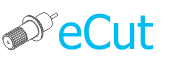 для CorelDRAW
для CorelDRAW
Текущая версия: 7.4.10.52
Добавление панели eCut в CorelDRAW.
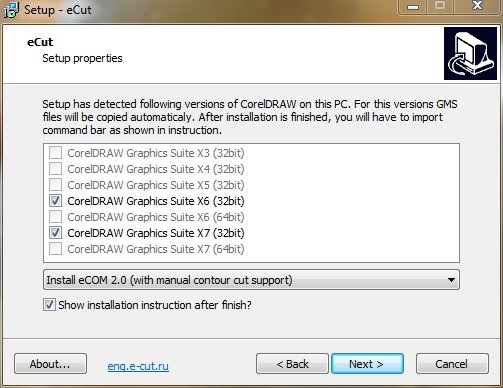
После в процессе установки инсталятор нашел вашу версию корела и поставил галочку напротив нее, то пропустите данный шаг и читайте импорт панели в CorelDRAW.
Если же напротив вашей версии галочки не оказалось, то вам необходимо вручную скопировать GMS файл в папку с макросами для вашего CorelDRAW.
Файл GMS для запуска eCut для CorelDRAW лежит в папке C:/eCut/eCut/CorelDRAW GMS
Папку установки CorelDRAW уточните у вашего системного администратора, и файл GMS нужно скопировать в подпапку:{CorelDRAW}/Draw/GMS
Либо, для Windows Vista и старше: C:/Пользователи/Ваш пользователь/AppData/Roaming/Corel/Ваша версия CorelDraw/Draw/GMS
Более подробно этот процесс описан тут:
Ссылка >>
Для импорта панели нужно проделать несколько несложных шагов.
Инструкция написана для английской версии программы специально, так как перевод у разных сборок может отличаться, поэтому, если познания в английском не сильно высоки, руководствуйтесь визуальным расположением элементов.
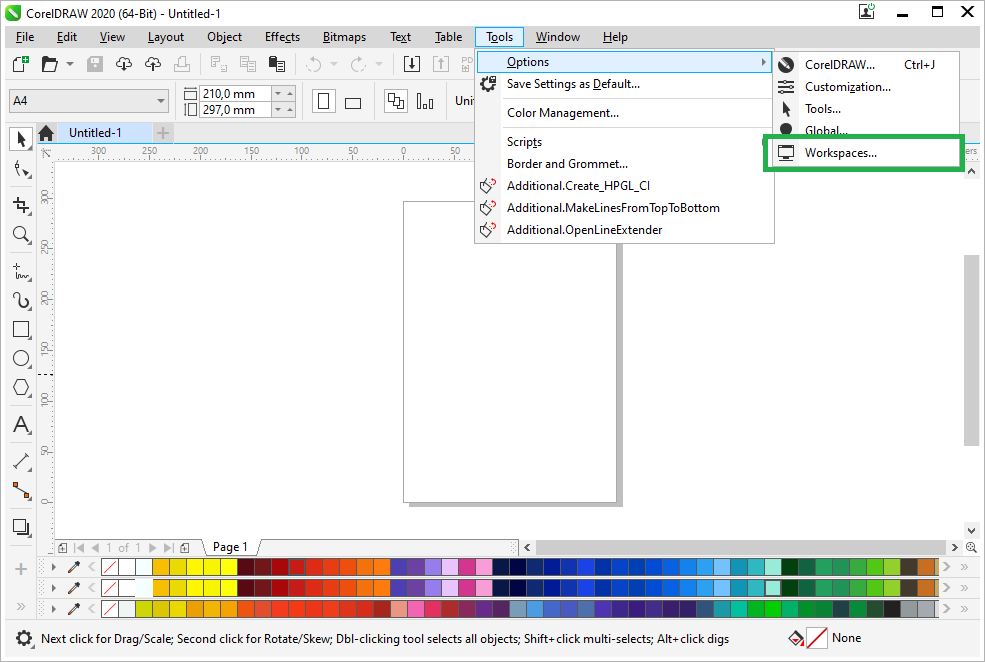
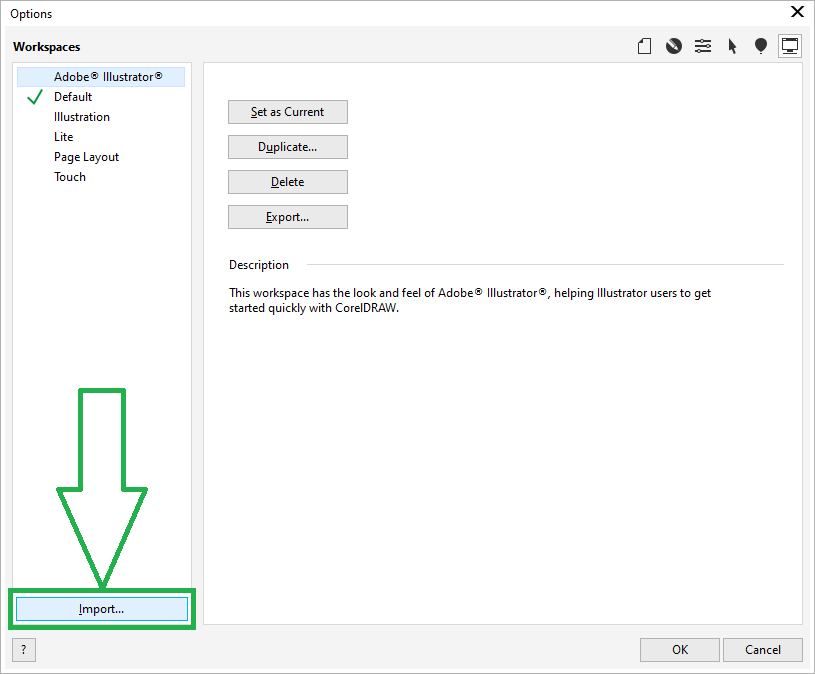
Все панели лежат в папке: C:/eCut/eCut/CorelDRAW Toolbar
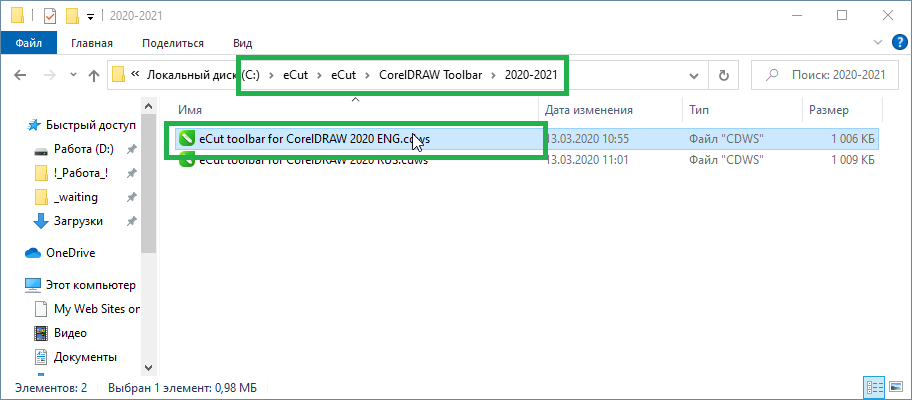
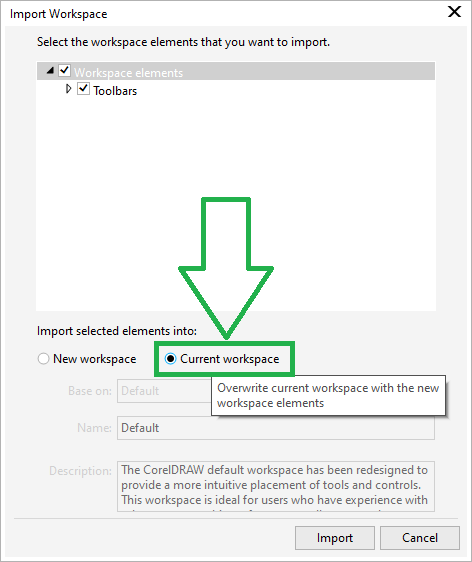
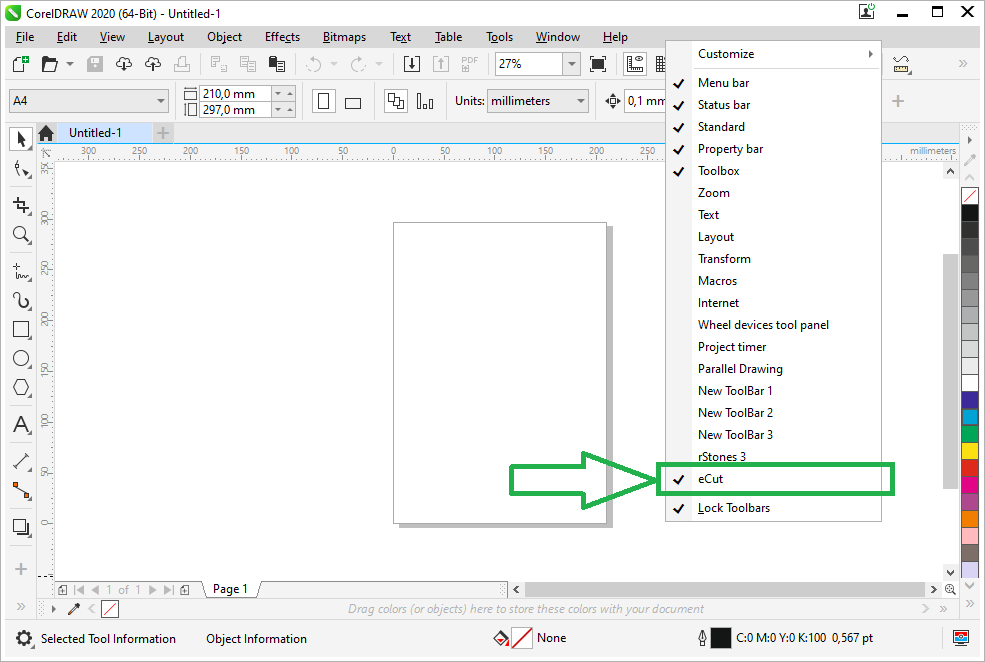

Вот и все - если вы все сделали правильно, то сможете запускать eCut для CorelDRAW, если же панель не появилась в списке, то повторите все шаги данной инструкции, видимо что то пропустили.
[Компоновка][Вывод на плоттер и контурная резка][Периметр][Площадь][Калькулятор цены][Машинное время][Вспомогательные линии][Тираж][Прямоугольный раскрой][Диоды][Неон][Печать эскиза][Средняя линия][Умное деление][Соединить открытые пути][Сглаживание][Поиск пересечений][Поиск дубликатов][Поиск объектов][Создать кассету][Создать линии][Создать сетку][Создать печатные метки][Упростить кривую][Векторные эффекты][Боковой разворот][Создать файл для контурной резки][Разделит объект][Удалить дублирующиеся грани][Разрезать объект][Расставить люверсы][Создать окантовку][Выравнивание][Задать размер][CAD функции][DXF экспорт][Заменить объекты][Относительное масштабирование][Создать перемычки][Переменные][Резка струной][Оптимизатор пути][Коробка шип-паз][Объект шип-паз][Калькулятор объема][Дверные фасады][G коды][Жидкий акрил][Скрипты][Шип-паз изменить размер]
Другие проекты: rStones AI nesting eCut for Illustrator eCut for MAC OS
since © 2007 eCut.